为什么你的华为P30需要视频壁纸?
手机壁纸早已不再是静态图片的专属,动态视频壁纸凭借其生动的视觉效果,逐渐成为用户展现个性的新选择,华为P30作为一款经典机型,虽然发布时间较早,但凭借强大的硬件性能和EMUI系统的优化,依然支持将视频设置为壁纸,本文将从实际操作步骤、注意事项以及常见问题解答三个维度,手把手教你实现这一功能。
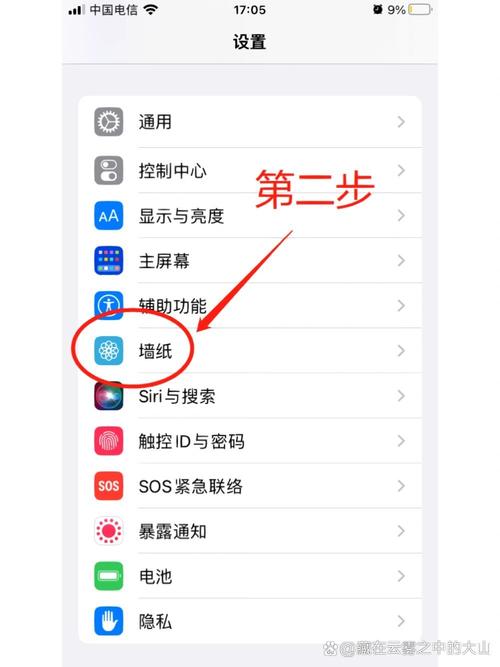
准备工作:确保系统兼容性
在开始设置前,需确认以下两点:
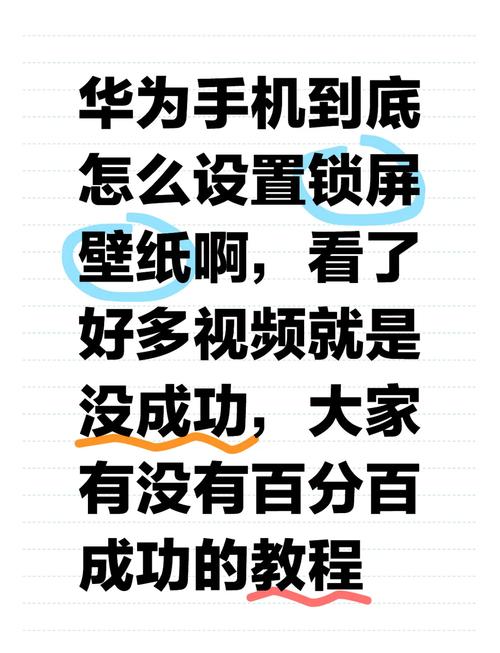
- 系统版本:华为P30需升级至EMUI 9.1或更高版本(部分机型可能支持更早版本,建议更新到最新系统)。
- 视频素材要求:
- 格式:MP4为主,部分第三方应用支持MOV格式;
- 时长:建议10-30秒,避免过长导致内存占用过高;
- 分辨率:1080P及以上,适配屏幕显示效果更佳。
若视频文件不符合要求,可通过剪辑软件调整时长或压缩分辨率。
通过系统自带功能设置视频壁纸

华为EMUI系统内置了动态壁纸设置选项,操作步骤如下:
步骤1:进入壁纸设置界面
- 长按手机主屏幕空白处,点击底部弹出的“壁纸”选项;
- 或进入【设置】-【桌面和壁纸】-【壁纸】。
步骤2:选择视频源文件
- 在壁纸库中,滑动至底部,点击“更多”或“视频”分类;
- 从本地相册或系统推荐的视频中选择目标文件。
步骤3:预览并应用
- 点击视频预览效果,支持调整播放范围(截取片段);
- 确认后点击“设为壁纸”,选择应用范围(主屏幕、锁屏或同时设置)。
注意:部分EMUI版本可能隐藏该功能,若未找到“视频”选项,可尝试方法二。
借助第三方应用扩展功能
若系统功能受限,可通过以下应用实现更灵活的设置:
推荐应用1: Video Live Wallpaper
- 特点:免费、无广告,支持自定义播放速度与循环模式;
- 操作流程:
- 下载安装后打开应用,点击“选择视频”;
- 导入本地视频,裁剪所需片段;
- 调整透明度(避免图标遮挡),保存并应用为壁纸。
推荐应用2: Wallpaper Engine(需搭配PC端)
- 特点:可同步电脑端创意工坊的动态壁纸资源;
- 操作流程:
- 在电脑端购买并安装Wallpaper Engine;
- 通过手机APP配对设备,下载喜欢的动态壁纸;
- 直接设置为手机壁纸。
常见问题与解决方案
Q1:设置后为何无法显示动态效果?
- 可能原因:
- 系统省电模式开启(关闭路径:【设置】-【电池】-【省电模式】);
- 视频格式不兼容(转换为MP4格式重试);
- 第三方应用权限未开启(在手机管家中允许“自启动”和“后台运行”)。
Q2:视频壁纸是否显著增加耗电?
- 实测数据显示,连续使用1小时视频壁纸,耗电量增加约3%-5%,建议在非充电状态下缩短锁屏视频时长,或选择低分辨率素材。
Q3:如何避免视频卡顿或声音冲突?
- 卡顿:优先选择15秒内的短视频,并关闭其他后台应用;
- 声音:系统默认静音播放,若需保留音频,需通过第三方应用设置(可能影响通知提示)。
注意事项:平衡美观与实用性
选择:避免使用动态元素过于复杂的视频(如快速闪烁画面),可能干扰图标识别;
2. 隐私安全:从正规渠道下载第三方应用,谨慎授予文件访问权限;
3. 性能管理**:老旧机型建议每周重启一次,清理缓存以保证流畅度。
个人观点
视频壁纸的核心价值在于“个性化”,但需兼顾实用性与设备性能,对于华为P30用户而言,系统自带功能已能满足基本需求,若追求更高自由度,可尝试轻量级第三方工具,建议优先选择自然风景或抽象艺术类视频,既减少视觉疲劳,又能提升手机桌面的质感。


